Ps精细修复陈年老照片-老照片修复教程
学会使用Photoshop修复老旧照片
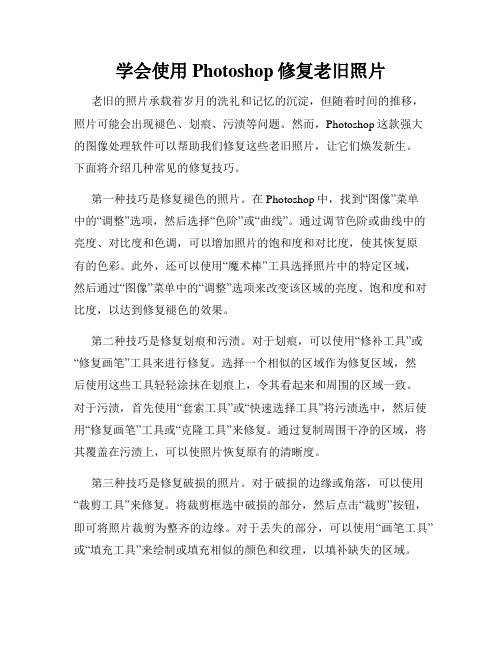
学会使用Photoshop修复老旧照片老旧的照片承载着岁月的洗礼和记忆的沉淀,但随着时间的推移,照片可能会出现褪色、划痕、污渍等问题。
然而,Photoshop这款强大的图像处理软件可以帮助我们修复这些老旧照片,让它们焕发新生。
下面将介绍几种常见的修复技巧。
第一种技巧是修复褪色的照片。
在Photoshop中,找到“图像”菜单中的“调整”选项,然后选择“色阶”或“曲线”。
通过调节色阶或曲线中的亮度、对比度和色调,可以增加照片的饱和度和对比度,使其恢复原有的色彩。
此外,还可以使用“魔术棒”工具选择照片中的特定区域,然后通过“图像”菜单中的“调整”选项来改变该区域的亮度、饱和度和对比度,以达到修复褪色的效果。
第二种技巧是修复划痕和污渍。
对于划痕,可以使用“修补工具”或“修复画笔”工具来进行修复。
选择一个相似的区域作为修复区域,然后使用这些工具轻轻涂抹在划痕上,令其看起来和周围的区域一致。
对于污渍,首先使用“套索工具”或“快速选择工具”将污渍选中,然后使用“修复画笔”工具或“克隆工具”来修复。
通过复制周围干净的区域,将其覆盖在污渍上,可以使照片恢复原有的清晰度。
第三种技巧是修复破损的照片。
对于破损的边缘或角落,可以使用“裁剪工具”来修复。
将裁剪框选中破损的部分,然后点击“裁剪”按钮,即可将照片裁剪为整齐的边缘。
对于丢失的部分,可以使用“画笔工具”或“填充工具”来绘制或填充相似的颜色和纹理,以填补缺失的区域。
此外,还可以使用“修复画笔”工具来修复细节,如面部皱纹、眼睛等,使照片看起来更加完美。
第四种技巧是修复透光的照片。
透光照片指的是在底片上光线未能均匀透射,导致照片中出现不必要的光斑或阴影。
在Photoshop中,可以使用“矩形选框工具”或“多边形选框工具”将光斑或阴影选择,然后调整“曝光”或“亮度/对比度”选项来修复。
减少光斑或阴影的亮度或增加周围区域的亮度,可使照片更加均匀。
最后,在使用Photoshop修复老旧照片时,我们还可以尝试一些其他技巧,比如使用“滤镜”菜单中的“磨皮”或“噪点”选项来改善照片的质地;使用“修复画笔”工具的“模糊”或“锐化”选项来调整照片的清晰度和细节等。
照片修复还原老旧照片photoshop的使用技巧

照片修复还原老旧照片photoshop的使用技巧照片修复还原老旧照片:Photoshop的使用技巧在当今数字化时代,老旧照片修复已成为一项越来越受重视的技术。
随着科技的不断进步,Photoshop作为其中最为知名和广泛使用的工具之一,可以轻松实现照片修复和还原的目标。
本文将探讨一些利用Photoshop进行老旧照片修复的技巧和步骤。
一、准备工作在开始修复老旧照片之前,首先需要准备一台装有Photoshop软件的计算机,并确保你对该软件有一定的了解和熟练操作的能力。
另外,为了最大程度地保持照片的质量,最好使用高分辨率的扫描仪扫描老旧照片。
二、基础修复1. 色彩调整老旧照片经历了时间的侵蚀,可能会出现褪色或色彩不稳定的问题。
在Photoshop中,使用“色阶”或“曲线”工具可以调整整体的色彩平衡,使照片看起来更加鲜明。
通过增加或减少亮度和对比度,可以修复褪色的问题。
2. 去除瑕疵老旧照片上常见的问题是瑕疵,如划痕、灰尘和污渍。
在Photoshop中,利用修复画笔工具或内容感知克隆工具可以轻松去除瑕疵。
通过选择一个与瑕疵相似的区域进行覆盖,可以使修复的痕迹更加自然。
3. 恢复细节老旧照片随着时间的推移,可能会丧失一些细节和清晰度。
使用“图像大小”功能可以增加照片的像素大小,然后使用“锐化”工具,以提高图像的清晰度和细节。
三、高级修复1. 模式混合在一些极端情况下,老旧照片可能会出现严重的损坏或缺失。
使用Photoshop的“模式混合”功能可以将另一张照片或纹理图像与原始照片混合,填补空白或修复损坏的区域。
这种方法需要一定的技巧和经验,但可以通过反复尝试和调整来获得最佳效果。
2. 颜色还原很多老旧照片由于年代久远,失去了原本的色彩。
使用Photoshop的“色彩平衡”和“曲线”工具可以恢复或调整照片的颜色。
同时,使用“着色”工具可以为黑白照片添加逼真的颜色。
3. 人物还原如果老旧照片中的人物有损坏或缺失,可以使用前面提到过的模式混合技术,也可以使用Photoshop的“修复画笔”工具和“修复软化”工具,逐渐还原和修复人物的形象。
如何使用Photoshop修复老照片和损坏图像

如何使用Photoshop修复老照片和损坏图像老照片和损坏图像的修复一直是摄影爱好者和专业修图师们的一项重要任务。
Photoshop作为业界最受欢迎的图像编辑软件,提供了各种功能和工具来修复老照片和损坏图像。
本文将按照步骤介绍如何使用Photoshop修复老照片和损坏图像。
第一章:准备工作在开始修复之前,首先要做的是创建一个高分辨率的图像副本。
这样可以确保在修复过程中不会对原始图像产生损坏。
在Photoshop中打开要修复的图像后,使用“图像-调整-图像大小”命令将图像调整为所需的分辨率。
第二章:修复老照片的瑕疵老照片通常会出现各种瑕疵,如划痕、折痕、污渍等。
这些瑕疵可以通过Photoshop中的修复工具来修复。
首先,使用“选择”工具选择需要修复的区域。
然后,使用修复画笔工具或修复画笔工具(内容感知)来绘制在选定区域上,Photoshop会根据周围的内容自动填补缺失的部分。
第三章:修复老照片的颜色和对比度老照片由于时间的流逝,颜色和对比度会逐渐退化。
为了修复这些问题,可以使用Photoshop中的颜色校正工具。
使用“图像-调整-色彩校正”命令来调整整个图像的色彩和对比度。
此外,还可以使用“色阶”、“曲线”等功能来进一步调整色彩和对比度。
第四章:修复损坏图像的缺失部分损坏图像通常会有缺失的部分,如破损边缘、丢失的物体等。
为了修复这些问题,可以使用Photoshop中的修复工具和复制工具。
首先,使用修复画笔工具或修复画笔工具(内容感知)来填补缺失的部分。
如果缺失的部分比较复杂,可以使用复制工具复制周围的区域,并将其粘贴到缺失的部分。
第五章:修复损坏图像的噪点和模糊损坏的图像往往会有噪点和模糊。
为了修复这些问题,可以使用Photoshop中的降噪滤镜和锐化滤镜。
使用“滤镜-降噪-降噪”命令来减少图像中的噪点。
然后,使用“滤镜-锐化-智能锐化”命令来增强图像的清晰度和细节。
第六章:修复损坏图像的色彩和对比度损坏的图像往往会失去原有的鲜艳色彩和对比度。
如何使用Photoshop修复老旧照片
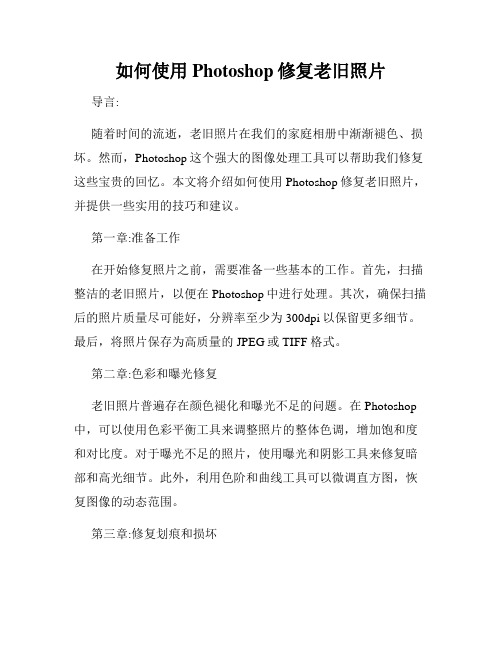
如何使用Photoshop修复老旧照片导言:随着时间的流逝,老旧照片在我们的家庭相册中渐渐褪色、损坏。
然而,Photoshop这个强大的图像处理工具可以帮助我们修复这些宝贵的回忆。
本文将介绍如何使用Photoshop修复老旧照片,并提供一些实用的技巧和建议。
第一章:准备工作在开始修复照片之前,需要准备一些基本的工作。
首先,扫描整洁的老旧照片,以便在Photoshop中进行处理。
其次,确保扫描后的照片质量尽可能好,分辨率至少为300dpi以保留更多细节。
最后,将照片保存为高质量的JPEG或TIFF格式。
第二章:色彩和曝光修复老旧照片普遍存在颜色褪化和曝光不足的问题。
在Photoshop 中,可以使用色彩平衡工具来调整照片的整体色调,增加饱和度和对比度。
对于曝光不足的照片,使用曝光和阴影工具来修复暗部和高光细节。
此外,利用色阶和曲线工具可以微调直方图,恢复图像的动态范围。
第三章:修复划痕和损坏老旧照片常常有各种各样的划痕和损坏,如折痕、撕裂和水渍。
Photoshop中的修复画笔工具和克隆工具是处理这些问题的好帮手。
修复画笔工具可以轻松地去除小的划痕和损坏,而克隆工具可以复制图像周围的正常区域,并覆盖受损的部分。
第四章:修复老旧照片的皱褶老旧照片经过多年的折叠可能出现皱褶。
修复这些皱褶的方法之一是使用Photoshop的液化工具。
在使用液化工具之前,首先使用选框工具选中皱褶的区域,然后通过调节液化工具的参数,将皱褶的边缘拉直。
另外,使用修复画笔工具和克隆工具也是修复皱褶的有效方法。
第五章:修复缺失的部分老旧照片中有时会出现部分消失或遮挡的情况。
这可能需要重新绘制或恢复这些缺失的区域。
在Photoshop中,可以使用修复画笔工具和克隆工具,根据照片中的线索和周围的细节进行修复。
此外,还可以使用图层遮罩和图层叠加模式来融合修复的部分,使其看起来更加自然。
第六章:降噪和增加细节老旧照片中常常存在噪点和细节不足的问题。
Ps精细修复陈年老照片老照片修复教程
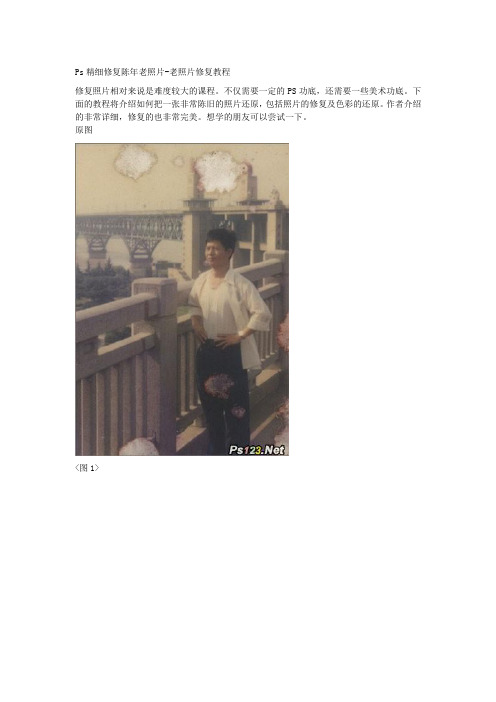
Ps精细修复陈年老照片-老照片修复教程修复照片相对来说是难度较大的课程。
不仅需要一定的PS功底,还需要一些美术功底。
下面的教程将介绍如何把一张非常陈旧的照片还原,包括照片的修复及色彩的还原。
作者介绍的非常详细,修复的也非常完美。
想学的朋友可以尝试一下。
原图<图1>最终效果一、修复照片的破损区域1、运行Adobe Photoshop CS4软件,执行菜单:“文件”/“打开”(快捷键Ctrl+O),打开素材,把“背景”图层拖到面板下方的创建新图层按钮处,复制出“背景副本”,如图3所示。
提示:在复制出来的照片上进行编辑操作,可以避免操作失误无法退回原始状态。
2、选择工具箱中的修补工具,在要修补的位置描绘出选区,如图4A所示。
按住鼠标左键,拖动这个选区到相似色之中,如图4B所示。
释放鼠标,完成选区修补并按组合键 Ctrl+D取消选区,如图5所示。
提示:对于破损面积比较大的区域,可以直接使用修补工具选择,然后拖动到相近颜色区域以完成初步修复。
<图5>3、选择工具箱中的修补工具,选择破损比较严重的桥塔中间部分,如图6所示。
用鼠标左键拖动这个选区到相似色之中,释放鼠标完成初步修复,然后按组合键Ctrl+D取消选区,效果如图7所示。
<图6>4、选择工具箱中的修补工具,选择人物裤子中破损较严重的区域,如图8所示。
用鼠标左键拖动这个选区到相似区域之中,释放鼠标,完成此区域的初步修复并按组合键Ctrl+D 取消选区,效果如图9所示。
<图8><图9>5、选择工具箱中的修补工具,选择人物裤子膝盖处破损较大的区域,如图10所示。
用鼠标左键拖动这个选区到相似区域之中,释放鼠标完成该区域修复并按组合键Ctrl+D取消选区,效果如图11所示。
<图10><图11>6、选择工具箱中的多边形套索工具,描绘出如图12所示的四边形选区;执行菜单:“选择”/“修改”/“羽化”(快捷键Shift+F6),弹出“羽化选区”对话框,羽化半径设置为:5像素,如图13所示。
如何在Photoshop中修复老照片教程
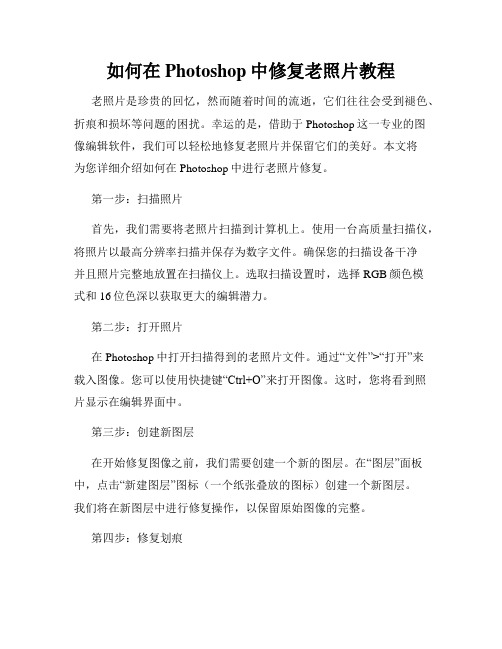
如何在Photoshop中修复老照片教程老照片是珍贵的回忆,然而随着时间的流逝,它们往往会受到褪色、折痕和损坏等问题的困扰。
幸运的是,借助于Photoshop这一专业的图像编辑软件,我们可以轻松地修复老照片并保留它们的美好。
本文将为您详细介绍如何在Photoshop中进行老照片修复。
第一步:扫描照片首先,我们需要将老照片扫描到计算机上。
使用一台高质量扫描仪,将照片以最高分辨率扫描并保存为数字文件。
确保您的扫描设备干净并且照片完整地放置在扫描仪上。
选取扫描设置时,选择RGB颜色模式和16位色深以获取更大的编辑潜力。
第二步:打开照片在Photoshop中打开扫描得到的老照片文件。
通过“文件”>“打开”来载入图像。
您可以使用快捷键“Ctrl+O”来打开图像。
这时,您将看到照片显示在编辑界面中。
第三步:创建新图层在开始修复图像之前,我们需要创建一个新的图层。
在“图层”面板中,点击“新建图层”图标(一个纸张叠放的图标)创建一个新图层。
我们将在新图层中进行修复操作,以保留原始图像的完整。
第四步:修复划痕老照片上常见的问题是划痕。
为了修复这些划痕,我们将使用修复画笔工具。
在工具栏中找到修复画笔工具,它的图标类似于一个带有医疗十字架的无色液滴。
按住“Alt”键点击附近干净的区域,选择一个没有划痕的参考点。
然后,单击并拖动鼠标,将修复画笔应用于需要修复的区域。
工具会自动根据选定的参考点恢复划痕处的纹理和颜色。
第五步:修复折痕修复折痕与修复划痕类似,但相对更复杂一些。
我们将使用修复画笔工具和克隆图章工具来处理折痕区域。
首先,使用修复画笔工具轻扫折痕区域边缘,以平滑过渡。
然后,使用克隆图章工具(图标类似于一个手持遥控器的图标)来复制并粘贴相邻区域的纹理和颜色,以覆盖折痕。
通过不断尝试和调整刷子大小和不透明度,直到达到理想的修复效果。
第六步:修复褪色老照片中的褪色问题可以通过调整颜色和对比度来修复。
选择“图像”>“调整”>“色阶”来打开色阶调节面板。
修复老照片:Photoshop中的修复老旧照片技巧
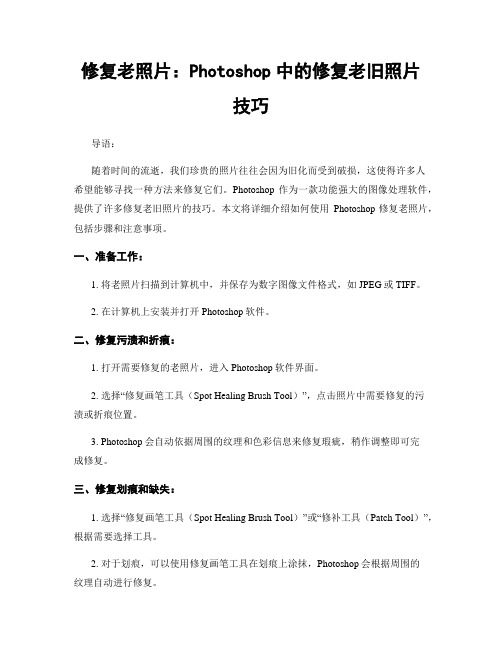
修复老照片:Photoshop中的修复老旧照片技巧导语:随着时间的流逝,我们珍贵的照片往往会因为旧化而受到破损,这使得许多人希望能够寻找一种方法来修复它们。
Photoshop作为一款功能强大的图像处理软件,提供了许多修复老旧照片的技巧。
本文将详细介绍如何使用Photoshop修复老照片,包括步骤和注意事项。
一、准备工作:1. 将老照片扫描到计算机中,并保存为数字图像文件格式,如JPEG或TIFF。
2. 在计算机上安装并打开Photoshop软件。
二、修复污渍和折痕:1. 打开需要修复的老照片,进入Photoshop软件界面。
2. 选择“修复画笔工具(Spot Healing Brush Tool)”,点击照片中需要修复的污渍或折痕位置。
3. Photoshop会自动依据周围的纹理和色彩信息来修复瑕疵,稍作调整即可完成修复。
三、修复划痕和缺失:1. 选择“修复画笔工具(Spot Healing Brush Tool)”或“修补工具(Patch Tool)”,根据需要选择工具。
2. 对于划痕,可以使用修复画笔工具在划痕上涂抹,Photoshop会根据周围的纹理自动进行修复。
3. 对于缺失的部分,可以使用修补工具选择一个尽可能匹配的区域,然后将其拖动到需要修复的区域,Photoshop会自动把选定区域与原有照片融合,实现修复效果。
四、修复撕裂和断裂:1. 选择“选择工具(Selection Tool)”,使用矩形选框或套索工具将撕裂或断裂部分选中。
2. 选择“复制(Copy)”或“剪切(Cut)”选项,将选中的部分复制或剪下。
3. 创建一个新的图层(Layer),将复制或剪下的部分粘贴到新建图层上。
4. 使用“移动工具(Move Tool)”将新建图层上的修复部分移动到合适的位置。
5. 调整新建图层的透明度或混合模式,以使修复的部分与原有照片相匹配。
五、修复色彩退化:1. 选择“色彩校正(Color Correction)”工具,调整饱和度、亮度和对比度等参数,以恢复照片的原有色彩。
Photoshop中修复老照片的技巧分享
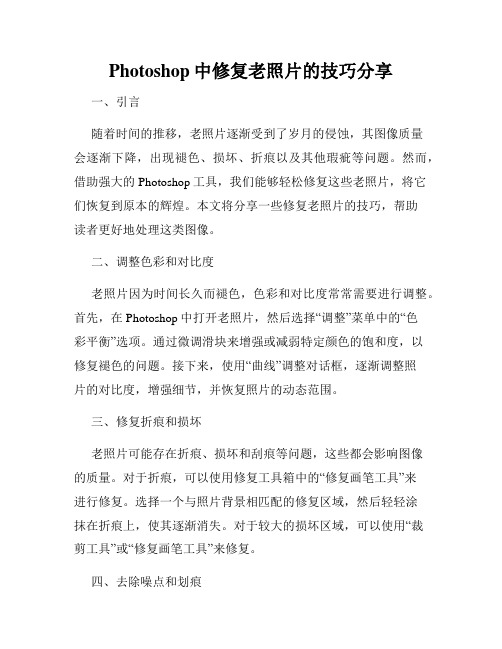
Photoshop中修复老照片的技巧分享一、引言随着时间的推移,老照片逐渐受到了岁月的侵蚀,其图像质量会逐渐下降,出现褪色、损坏、折痕以及其他瑕疵等问题。
然而,借助强大的Photoshop工具,我们能够轻松修复这些老照片,将它们恢复到原本的辉煌。
本文将分享一些修复老照片的技巧,帮助读者更好地处理这类图像。
二、调整色彩和对比度老照片因为时间长久而褪色,色彩和对比度常常需要进行调整。
首先,在Photoshop中打开老照片,然后选择“调整”菜单中的“色彩平衡”选项。
通过微调滑块来增强或减弱特定颜色的饱和度,以修复褪色的问题。
接下来,使用“曲线”调整对话框,逐渐调整照片的对比度,增强细节,并恢复照片的动态范围。
三、修复折痕和损坏老照片可能存在折痕、损坏和刮痕等问题,这些都会影响图像的质量。
对于折痕,可以使用修复工具箱中的“修复画笔工具”来进行修复。
选择一个与照片背景相匹配的修复区域,然后轻轻涂抹在折痕上,使其逐渐消失。
对于较大的损坏区域,可以使用“裁剪工具”或“修复画笔工具”来修复。
四、去除噪点和划痕老照片中常常存在噪点和划痕,这会影响图像的质量和清晰度。
为了去除噪点,可以使用“滤镜”菜单中的“降噪”选项。
通过微调滑块,使噪点逐渐消失,同时保留图像的细节。
对于划痕,可以使用“修复画笔工具”或“修复画笔工具”来进行修复。
选择一个与背景相匹配的修复区域,然后轻轻刷去划痕。
五、恢复细节和锐化老照片的细节常常会因为时间的流逝而有所丧失,通过适当地恢复细节,可以提升图像的质量。
在Photoshop中,选择“过滤器”菜单中的“锐化”选项。
通过微调滑块,逐渐增强照片的锐化效果,突出图像中的细节。
同时,通过使用“筛选”菜单中的“智能锐化”选项,可以根据照片的特点自动调整锐化效果,使之更加自然。
六、修复缺失部分老照片中可能存在缺失部分,如缺失的边角或者局部区域。
为了修复这些缺失,可以使用“修复画笔工具”或者“复制图层”工具。
- 1、下载文档前请自行甄别文档内容的完整性,平台不提供额外的编辑、内容补充、找答案等附加服务。
- 2、"仅部分预览"的文档,不可在线预览部分如存在完整性等问题,可反馈申请退款(可完整预览的文档不适用该条件!)。
- 3、如文档侵犯您的权益,请联系客服反馈,我们会尽快为您处理(人工客服工作时间:9:00-18:30)。
Ps精细修复陈年老照片-老照片修复教程修复照片相对来说是难度较大的课程。
不仅需要一定的PS功底,还需要一些美术功底。
下面的教程将介绍如何把一张非常陈旧的照片还原,包括照片的修复及色彩的还原。
作者介绍的非常详细,修复的也非常完美。
想学的朋友可以尝试一下。
原图<图1>最终效果一、修复照片的破损区域1、运行Adobe Photoshop CS4软件,执行菜单:“文件”/“打开”(快捷键Ctrl+O),打开素材,把“背景”图层拖到面板下方的创建新图层按钮处,复制出“背景副本”,如图3所示。
提示:在复制出来的照片上进行编辑操作,可以避免操作失误无法退回原始状态。
2、选择工具箱中的修补工具,在要修补的位置描绘出选区,如图4A所示。
按住鼠标左键,拖动这个选区到相似色之中,如图4B所示。
释放鼠标,完成选区修补并按组合键 Ctrl+D取消选区,如图5所示。
提示:对于破损面积比较大的区域,可以直接使用修补工具选择,然后拖动到相近颜色区域以完成初步修复。
<图4><图5>3、选择工具箱中的修补工具,选择破损比较严重的桥塔中间部分,如图6所示。
用鼠标左键拖动这个选区到相似色之中,释放鼠标完成初步修复,然后按组合键Ctrl+D取消选区,效果如图7所示。
<图6><图7>4、选择工具箱中的修补工具,选择人物裤子中破损较严重的区域,如图8所示。
用鼠标左键拖动这个选区到相似区域之中,释放鼠标,完成此区域的初步修复并按组合键Ctrl+D 取消选区,效果如图9所示。
<图8><图9>5、选择工具箱中的修补工具,选择人物裤子膝盖处破损较大的区域,如图10所示。
用鼠标左键拖动这个选区到相似区域之中,释放鼠标完成该区域修复并按组合键Ctrl+D取消选区,效果如图11所示。
<图10><图11>6、选择工具箱中的多边形套索工具,描绘出如图12所示的四边形选区;执行菜单:“选择”/“修改”/“羽化”(快捷键Shift+F6),弹出“羽化选区”对话框,羽化半径设置为:5像素,如图13所示。
执行菜单:“图层”/“新建”/“通过拷贝的图层”(快捷键Ctrl+J),复制“图层1”,如图14所示。
<图12><图13><图14>7、选择工具中的移动工具,向下移动“图层1”的位置,把破损的区域进行覆盖,如图15所示。
执行菜单:“图层”/“新建”/“通过拷贝的图层”(快捷键Ctrl+J),再使用移动工具,向下移动“图层1副本”,把破损的区域进行覆盖,如图16所示。
用相同的制作方法直到完全覆盖破损区,覆盖的效果如图17所示。
选中“图层1副本6”,执行菜单:“图层”/“向下合并”(快捷键Ctrl+E),合并成“图层1”,如图18所示。
<图15> <图16><图17><图18>、选择工具箱中的多边形套索工具,描绘出如图19所示多边形选区。
执行菜单:“选择”/“修改”/“羽化”(快捷键Shift+F6),弹出“羽化选区”对话框,羽化半径设置为:5像素,如图20所示;然后按Delete键,删除“图层1”选区中的图像,然后按“Ctrl+D”取消选择如图21所示。
<图19> <图20><图21>9、选择工具箱中的多边形套索工具,描绘出如图22所示四边形选区。
执行菜单:“选择”/“修改”/“羽化”(快捷键Shift+F6),弹出“羽化选区”对话框,羽化半径设置为:5像素,如图23所示。
执行菜单:“图层”/“新建”/“通过拷贝的图层”(快捷键Ctrl+J),复制出“图层2”,如图24所示。
<图22><图23><图24>10、选择工具中的移动工具,向右移动复制出的“层图2”图像位置,把路面破损的区域覆盖,如图25所示;同样用复制出图层并移动的方法,把路面破损的区域全部覆盖,效果如图26所示,再执行菜单:“图层”/“向下合并”(快捷键Ctrl+E),合并成“图层2”。
<图25><图26>11、选择工具箱中的多边形套索工具,描绘出如图27所示四边形选区。
执行菜单:“选择”/“修改”/“羽化”(快捷键Shift+F6),弹出“羽化选区”对话框,羽化半径设置为:5像素,如图28所示。
执行菜单:“图层”/“新建”/“通过拷贝的图层”(快捷键Ctrl+J),复制“图层3”,如图29所示。
<图27> <图28><图29>12、选择工具中的移动工具,向右上角移动复制出的“层图3”图像位置,覆盖路面破损的区域,如图30所示。
同样用复制出图层并移动的方法,把路面其它破损的区域覆盖,效果如图31所示。
<图30><图31>13、选中“图层1”,执行菜单:“图层”/“向下合并”(快捷键Ctrl+E),合并成“背景副本”,再选择工具箱中的仿制图章工具,如图32所示;按住Alt键,在修复区域外点击路面相似的图像采样,然后在修复区域拖动鼠标复制以覆盖修复,效果如图33所示。
<图32><图33>14、选择工具箱中的仿制图章工具,按住Alt键,在修复区域外点击相似的图像采样,然后在修复区域拖动鼠标复制以覆盖修复,如图34所示。
要细心的选中相似的图像采样慢慢修复,效果如图35所示。
<图34><图35>15、选择工具箱中的仿制图章工具,修复破损桥塔中间部分,如图36所示;按住Alt键,在修复区域外点击相似的图像采样,然后在修复区域拖动鼠标复制以覆盖修复,效果如图 37所示。
<图36><图37>16、按组合键“Ctrl+‘+’”,把视图放大,选择工具箱中的仿制图章工具,修复桥塔的破损区域,如图38所示。
按住Alt键,在修复区域外点击桥塔相似的图像采样,然后慢慢的在修复区域拖动鼠标复制以覆盖修复,效果如图39所示。
<图38><图39>17、按组合键“Ctrl+‘+’”,把视图放大,选择工具箱中的仿制图章工具,修复桥的破损的区域,如图40所示。
按住Alt键,在修复区域外点击桥相似的图像采样,然后慢慢的在修复区域拖动鼠标复制以覆盖修复,效果如图41所示。
<图40><图41>18、选择工具箱中的仿制图章工具,修复人物脸部的破损区域,如图42所示。
按住Alt键,在修复区域外点击相似的图像采样,然后慢慢的在修复区域拖动鼠标复制以覆盖修复,效果如图43所示。
<图42> <图43>19、按组合键“Ctrl+0”,把视图显视全部页面大小,观察整个画面,还有小小的破损的区域,如图44所示,继续使用仿制图章工具进行修复。
<图44>20、执行菜单:“图像”/“调整”/“色阶”(快捷键Ctrl+L),弹出“色阶”对话框,对色阶进行调整,如图45所示,效果如图46所示。
<图45><图46>二、修复照片的色彩1、单击图层面板下方的创建新的填充或调整图层按钮,在弹出菜单中选择“色彩平衡”,如图47所示。
在弹出“色彩平衡”对话框中,选择“阴影”选项,设置其参数分别为:+26、+24、+31,如图48 A所示,选择“中间调”选项,设置其参数分别为:+43、+40、+5,如图48B所示,选择“高光”选项,设置其参数分别为:-34、-33、-13,如图48 C所示,效果如图49所示。
<图47> <图48><图49>2、选择工具箱中的钢笔工具,在工具选项栏上设置为路径模式,勾勒出人物路径,如图50所示。
<图50>3、按组合键Ctrl+Enter将路径转为选区,单击图层面板下方的创建新的填充或调整图层按钮,在弹出菜单中选择“色彩平衡”,如图51所示。
在弹出“色彩平衡”对话框中,选择“阴影”选项,设置其参数分加别为:-61、-19、-20,如图52 A所示,选择“中间调”选项,设置其参数分别为:+44、-20、-24,如图52 B所示,选择“高光”选项,设置其参数分别为:-15、+15、+45,如图52 C所示。
效果如图53所示。
<图51> <图52><图53>4、切换到路径面板,选择“工作路径”,按组合键Ctrl+Enter将路径转为选区,执行菜单:“选择”/“反向”(快捷键Shift+Ctrl+I),如图54所示。
再切换到图层面板,单击图层面板下方的创建新的填充或调整图层按钮,在弹出菜单中选择“色彩平衡”,如图55所示。
在弹出“色彩平衡”对话框中,选择“阴影”选项,设置其参数分别为:+30、+20、+15,如图56 A所示,选择“中间调”选项,设置其参数分别为:-20、+29、+22,如图56 B所示,选择“高光”选项,设置其参数分别为:+13、+3、+29,如图56 C所示。
效果如图57所示。
<图54> <图55><图56> <图57>5、单击图层面板下方的创建新的填充或调整图层按钮,在弹出菜单中选择“曲线”,如图58所示。
在弹出“曲线”对话框中,设置其参数如图59所示,效果如图60所示。
<图58><图59><图60>6、单击图层面板下方的创建新的填充或调整图层按钮,在弹出菜单中选择“亮度/对比度”,如图61所示。
在弹出“亮度/对比度”对话框中,设置亮度为:60,对比度为:-21,如图62所示,效果如图63所示。
<图61> <图62><图63>7、单击图层面板下方的创建新图层按钮(快捷键Ctrl+Shif+N),新建“图层1”,如图64所示。
选择工具箱中的画笔工具,在工具选项栏中设置画笔笔尖为柔角13像素,不透明度为:66%,设置前景色为R:85,G:104,B:21,结合左右中括号键调整画笔大小,描绘出树的区域,如图65所示。
<图64><图65>8、在图层面板上设置混合模式为柔光,如图66所示,效果如图67所示。
<图66><图67>9、单击图层面板下方的创建新的填充或调整图层按钮,在弹出菜单中选择“色彩平衡”,如图68所示。
在弹出“色彩平衡”对话框中,选择“阴影”选项,设置其参数分别为:+16、-5、+15,如图69 A所示,选择“中间调”选项,设置其参数分别为:+19、+2、+24,如图69 B 所示,选择“高光”选项,设置其参数分别为:-6、-5、+22如图69 C所示;效果如图70所示。
